はじめに
このドキュメントでは、Just a Bunch Of Disks(JBOD)からUnconfigured Good(UG)にドライブ状態を構成するさまざまな方法について説明します。
前提条件
要件
次の項目に関する知識があることが推奨されます。
- Unified Computing System Manager(UCSM)
- Unified Computing System Central(UCSC)
- Cisco インテグレーテッド マネージメント コントローラ(CIMC)
- Cisco Intersight
- ハードディスクドライブ(HDD)およびRedundant Array of Independent Disks(RAID)に関する一般的な知識
使用するコンポーネント
このドキュメントの内容は、特定のソフトウェアやハードウェアのバージョンに限定されるものではありません。
このドキュメントの情報は、特定のラボ環境にあるデバイスに基づいて作成されました。このドキュメントで使用するすべてのデバイスは、クリアな(デフォルト)設定で作業を開始しています。本稼働中のネットワークでは、各コマンドによって起こる可能性がある影響を十分確認してください。
背景説明
- このドキュメントでは、UCSM、UCSC、CIMC、Intersight、MegaRAID、WebBIOS、およびStorCLIでのJBODからUGへのドライブ状態の設定について説明します。
- このドキュメントでは、自動ディスク状態の設定に役立つUCSM、CIMC、およびIntersightの一部の機能についても説明します。
- 通常、Return Material Authorization(RMA)またはディスクはJBODドライブ状態になります。JBODであるドライブをRAID構成で使用するには、UGドライブ状態に変更する必要がある場合があります。JBODをUGに変更するもう1つの一般的な理由は、耐障害性を備えたRAIDの一部であるディスクに障害が発生したときです。このシナリオでは、RMAディスクがJBODドライブ状態の場合、UGに変更することで再構築プロセスを開始できます。
- 一部のUCSポリシーではJBODディスクからのRAID作成が許可されていますが、これは明示的に選択する必要があります。
- 多くのアプリケーションがRAID上でJBODを利用しているため、ドライブをUG以外の状態に変更する必要がある場合があります。このドキュメントではJBODからUGへの変更を取り上げますが、UGからJBODへの変更など、任意のドライブ状態を設定する場合も同様の手順を実行できます。
JBODからUGへのディスク状態の設定
注意:構成の変更をコミットする前に、ディスクを管理するRAIDコントローラと、構成が必要なディスクスロットを確認してください。
UCSM
適切なサーバに移動し、 Inventory > Storage > Disks. 変更するディスクを選択し、 Set JBOD to Unconfigured Good > Yes 図に示すように。
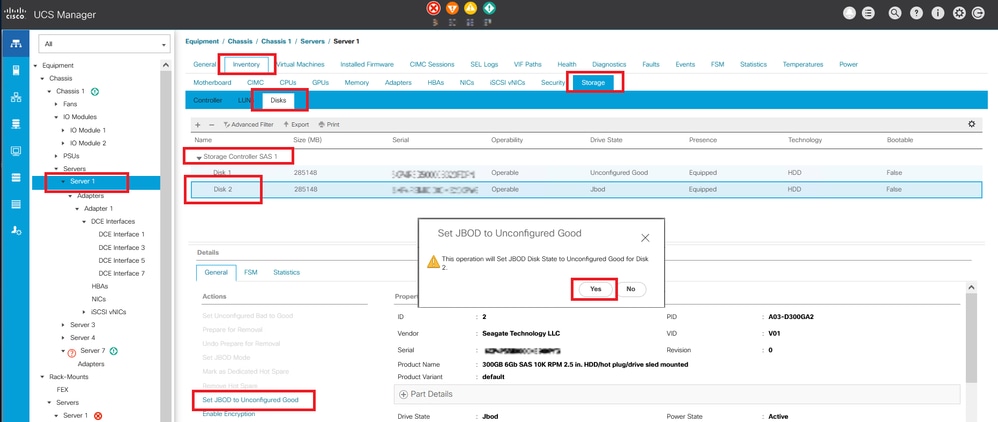
注:ディスク状態の変更がコミットされたら、有限状態マシン(FSM)タブでディスク設定の進行状況を確認します。
UCSM CLI:
UCS-NYEST-A# scope server 1
UCS-NYEST-A /server# show raid-controller <-- Run this command to determine the RAID Controller Type and ID.
RAID Controller:
ID TYPE PCI Addr
-- ---- --------
1 SAS 07:00.0 <-- This example shows the RAID Controller TYPE is SAS and the ID is 1.
7 PCH 00:31.2
UCS-NYEST-A /server# scope raid-controller 1 sas
UCS-NYEST-A /server/raid-controller# scope local-disk 1 <-- In this example physical disk in slot 1 is scoped to.
UCS-NYEST-A /server/raid-controller/local-disk# set admin-state unconfigured-good
UCS-NYEST-A /server/raid-controller/local-disk*# commit-buffer
UCSセントラル
適切なサーバに移動し、 Storage, 次に、変更する必要があるディスクを選択します。次のいずれかを選択します。 Tools Icon > Set JBOD to Unconfigured Good 図に示すように。
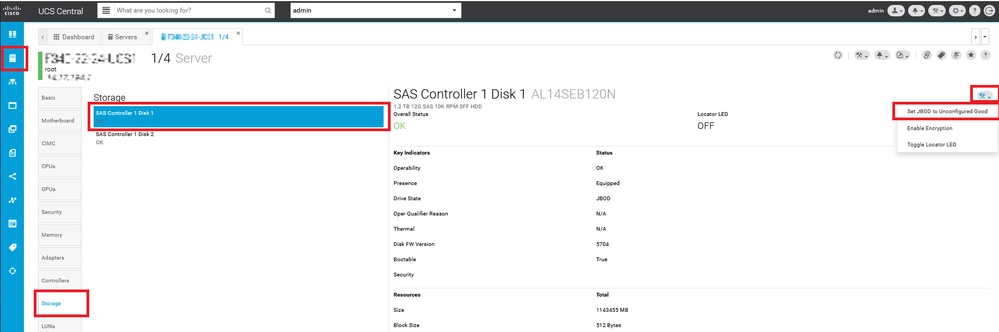
CIMC
移動先 Storage 適切なRAIDコントローラを選択します。選択 Physical Drives 変更するディスクを選択し、 Set State as Unconfigured Good 図に示すように。

CIMC CLI:
C220-NYEST-1# scope chassis
C220-NYEST-1 /chassis# show storageadapter <-- Run this command to determine the RAID Controller PCI Slot.
----------------------------------------------------------------------------------------------------------
PCI Slot Health Controller Status R O C Temperature Product Name Serial Number
Firmware Package Build Product ID Battery Status Cache Memory Size Boot Drive Boot Drive is PD
Product PID
----------------------------------------------------------------------------------------------------------
MRAID Good Optimal 62 Degrees C Cisco 12G Modular Raid Controller
51.10.0-36 12 LSI Logic Optimal 0 MB 3 true UCSC-RAID-M5
C220-NYEST-1 /chassis# scope storageadapter MRAID <-- Use the previous PCI Slot here.
C220-NYEST-1 /chassis/storageadapter# scope physical-drive 1 <-- In this example physical disk in slot 1 has been scoped to.
C220-NYEST-1 /chassis/storageadapter/physical-drive# make-unconfigured-good
Intersight
適切なサーバに移動し、 Inventory > Storage Controllers. 適切なRAIDコントローラに移動し、 Physical Drives 変更する必要があるディスクを選択します。次のいずれかを選択します。 Ellipsis 右上に表示され – Set State > Unconfigured Good > Set 図に示すように。

megaraid
キーボードビデオモニタ(KVM)を起動し、サーバの電源を再投入します。プレス Ctrl - R 画面にMegaRAIDが表示されている場合。プレス Ctrl - N ネットワークに接続するまで PD Mgmt tab.移動先 F2-Operations > Make Unconfigured Good > Enter 図に示すように。

WebBIOS
KVMを起動し、サーバの電源を再投入します。プレス Ctrl - H webbiosが表示されたら、 Drives 適切なディスクを選択します。移動先 Make Unconf Good > Go 図に示すように。

StorCLI
storcli /c0 /eall /sall show <-- Run this command to determine the Enclosure ID and Disk slot.
Controller = 0
Status = Success
Description = Show Drive Information Succeeded.
Drive Information :
=====================
-----------------------------------------------------------------------------------------------
EID:Slt DID State DG Size Intf Med SED PI SeSz Model SP
-----------------------------------------------------------------------------------------------
252:1 6 UBad 0 462.25 GB SATA HDD N N 512B WDC WD5003ABYX-01WERA1 U <-- In this example the Enclosure ID is 252 and the Disk slot is 1. The drive also shows UBad.
-----------------------------------------------------------------------------------------------
storcli /c0 /e252 /s1 set good <-- Use the Enclosure ID and Slot ID above.
Controller = 0
Status = Success
Description = Show Drive information Succeeded.
Drive Information :
=====================
-----------------------------------------------------------------------------------------------
EID:Slt DID State DG Size Intf Med SED PI SeSz Model SP
-----------------------------------------------------------------------------------------------
252:1 6 UGood 0 462.25 GB SATA HDD N N 512B WDC WD5003ABYX-01WERA1 U <-- The Drive state is now UGood.
-----------------------------------------------------------------------------------------------
ディスクの自動構成
UCSMとCIMCでは、特定のRAIDコントローラとファームウェアバージョンが自動設定モードをサポートしています。自動構成では、新しく挿入されたディスクの状態が、選択されたディスクの状態に自動的に設定されます。UCSMでは、サーバに関連付けられたサービスプロファイルに接続されたストレージプロファイルによって自動設定が展開されます。スタンドアロンCシリーズサーバでは、RAIDコントローラ上で自動構成を直接設定できます。
UCSM
移動先 Storage > Storage Profiles > Create Storage Profile または、現在のファイルを編集します。内部 Auto Config Mode ボックス、選択 Unconfigured Good > Ok 図に示すように。

CIMC
移動先 Storage 適切なRAIDコントローラを選択します。移動先 Set Physical Drive Status Auto Config Mode > Unconfigured Good > Save 図に示すように。

ディスクの既定のドライブモード
Cisco Intersightでは、ストレージポリシーを使用して、特定のRAIDコントローラとファームウェアバージョンにデフォルトドライブモードを設定できます。デフォルトのドライブモードはストレージポリシーで定義され、サーバプロファイルに割り当てられます。ストレージポリシーで選択されたディスクの状態は、そのサーバに新しく挿入されたディスクに自動的に設定されます。
Intersight
移動先 Policies > Create Policy または、現在のファイルを編集します。次に、 Storage Policy > Policy Details > Default Drive State > Unconfigured Good > Create 図に示すように。
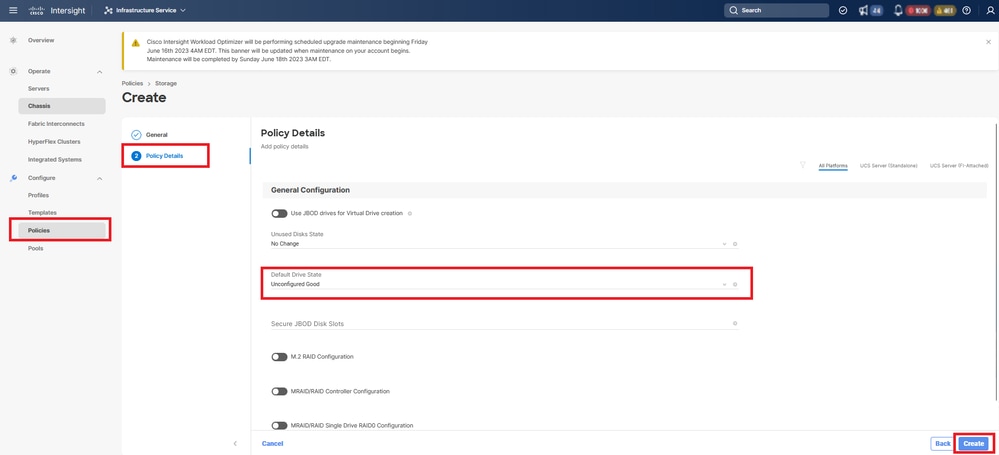
関連情報